

|
WPS是英文Word Processing System(文字处理系统)的缩写。它集编辑与打印为一体,具有丰富的全屏幕编辑功能,而且还提供了各种控制输出格式及打印功能,使打印出的文稿即美观又规范,基本上能满足各界文字工作者编辑、打印各种文件的需要和要求。 经常需要给幻灯片添加各种各样的模板,利用模板中的对话框位置来输入文字,有些模板是带有相应图片的,但经常制作PPT的朋友们应该知道,模板中带有的图片颜色,并不能完全跟背景相配,或者如果我们需要将图片的颜色转换为其他系列的颜色,却在填充色里找不到准确的颜色,那该怎样做呢,今天我们就来教大家,如何轻松提取配色,具体怎么操作呢,一起来学习一下吧。
? 轻松提取配色 首先,我们看到如下模板,里面有的三个人物图片。
? 如果我们想要将下图选中人物的图片颜色改为 30%字体的颜色,该如何做呢,选中后,我们单击工具栏下的绘图工具,选择填充,在填充的下拉菜单下,选择取色器。
? 这样我们的光标就变成了取色器的形状,然后我们放在30%的文字上,就可以看到取色器显示出来的颜色,单击即可。
? 单击后,我们看到我们选中的人物就变成了30%的字体颜色。不用自己去填充器里一个一个的去试色了。 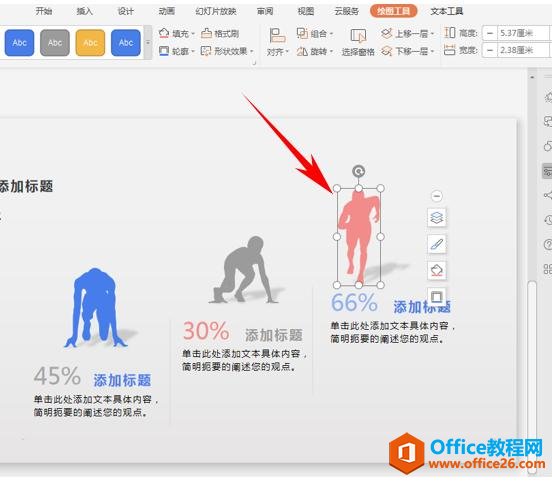 在中国大陆,金山软件公司在政府采购中多次击败微软公司,现的中国大陆政府、机关很多都装有WPS Office办公软件。 |
温馨提示:喜欢本站的话,请收藏一下本站!